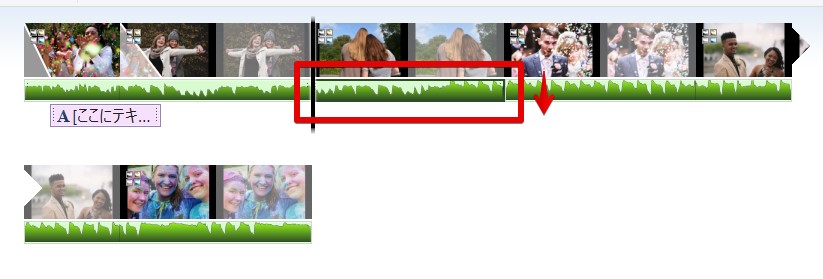ムービーメーカーで音楽を挿入して編集を行っていると、動画ファイルに含まれている音声や後から編集で追加したナレーションとの兼ね合いでボリュームを細かく調整したい時が出てきます。ムービーメーカーにはBGMの音量を細かく調整するための機能が搭載されていません。しかしムービーメーカーの機能をうまく活用することで、部分的に音量を上げたり下げたりする編集も行うことが可能です。このページではムービーメーカーの音楽ファイルの音量調整に関してご紹介しています。
動画テンプレートなら編集も簡単
無料でも使えるのに、使わないのはもったいないかも。今すぐダウンロード。
ムービーメーカーの音楽ファイルの音量調節
音楽ファイルの音量調整
音楽ファイルの音量調整は「音楽ボリューム」の項目からスライダを使って調整します。実際に耳で音を確認しながら適切なボリュームになるように調整することが出来ます。
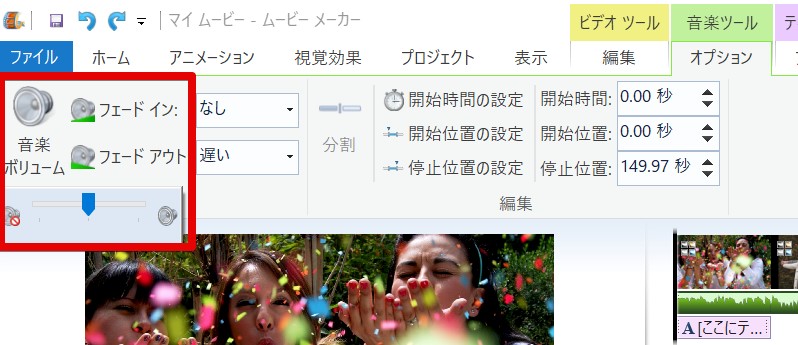
音楽ファイルを部分的に音量調整したい場合
音楽ファイルの1部分だけを一時的にボリュームダウンしたり音量を上げたりといった編集を行いたい場合もあります。ムービーメーカーには音量を任意のタイミングで細かく調整する機能が搭載されてませんので、分割機能と組み合わせて編集を行う形になります。
「分割」機能を使うと1つのBGMファイルを途中でカットして2つに分けることが出来ます。音楽の分割を行う場合も「音楽ツールタブ」の「オプション」から可能です。単純に音楽のファイルをダブルクリックすると、この音楽ツールメニューが表示されますのでその方法の方が使いやすいかもしれません。
まず時間のインジケータを動かして分割したいタイミングにしてから、
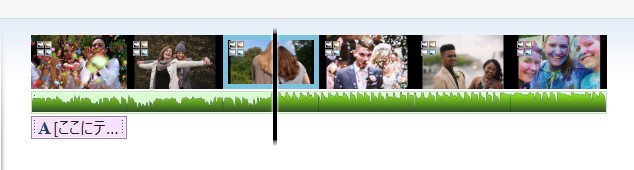
次に「分割」ボタンを押します。これでBGMファイルが2つに分割されます。
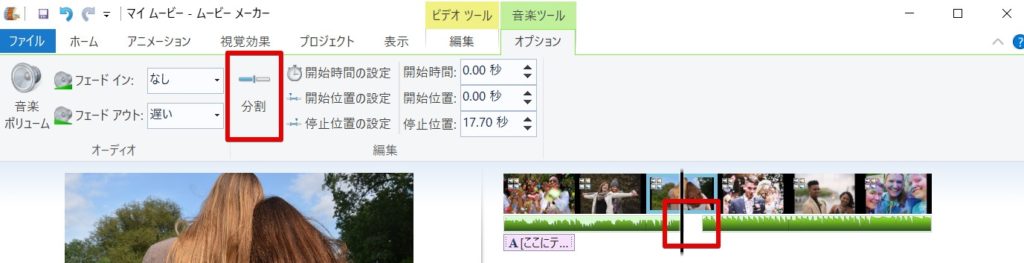
ボリュームを下げたい部分だけをこの分割機能を使って抽出し、音量調整機能からボリュームを下げておきます。通して聴いてみると、分割した部分だけのボリュームが下がっていることを確認できます。